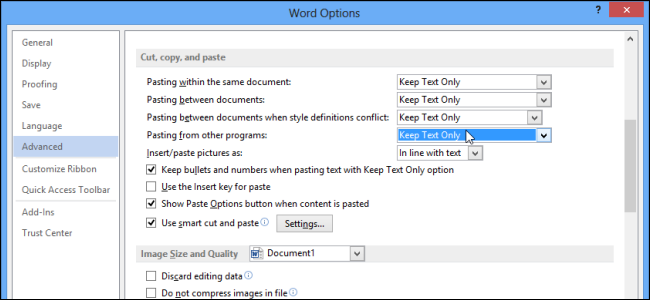
Par défaut, lorsque vous collez du texte copié d’ailleurs dans Word 2013, vous en obtenez automatiquement le texte avec sa forme. Cette mise en forme ne correspond généralement pas au reste du contenu de votre document et ne peut pas s’intégrer dans une manière ordonnée.
Vous pouvez choisir de ne garder que le texte brut chaque fois que vous collez; Toutefois, cela peut être ennuyeux à faire manuellement à chaque fois. Nous allons vous montrer comment modifier les paramètres de coller et donc tout texte collé dans Word sera collé comme un texte brut.
Pour coller manuellement le texte sans mise en forme, vous pouvez cliquez sur Coller dans la section Presse-papiers de l’onglet Accueil et sélectionnez le l’option texte seule.
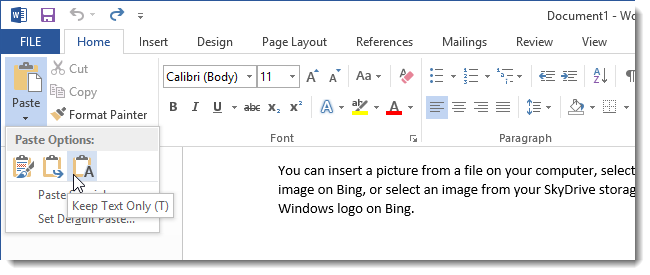
Si vous souhaitez utiliser Ctrl + V pour coller le texte, le texte sera collé avec la mise en forme par défaut. Pour changer cette valeur par défaut, et coller du texte brut sans mise en forme, automatiquement lorsque vous utilisez Ctrl + V, cliquez sur Coller dans la section Presse-papiers de l’onglet Accueil et sélectionnez Mettre Coller par Default.
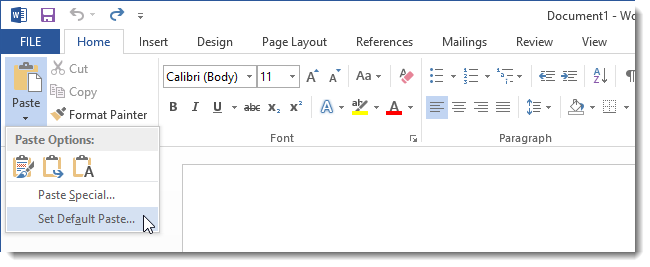
Dans l’écran d’affichage des options avancées de la boite de dialogue Word. Dans la sélection de couper, copier et coller, sélectionnez Conserver le texte seulement pour l’une des quatre premières options « Coller ». Par exemple, si vous copiez et collez du texte d’un autre programme comme un navigateur Web, changer le collage de l’option d’autres programmes. Cliquez sur OK pour enregistrer vos modifications et fermer la boîte de dialogue Options Word.
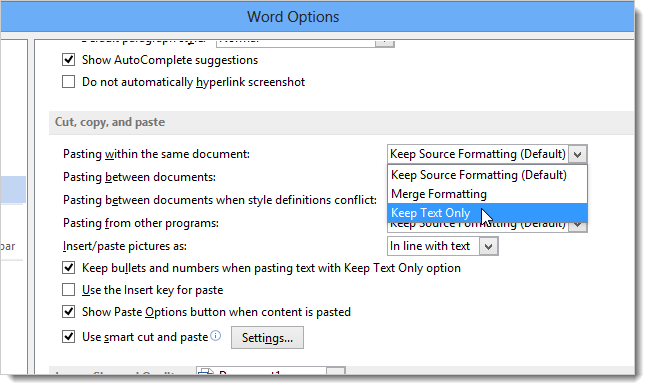
Maintenant, lorsque vous copiez et coller du texte dans Word à partir d’autres programmes, il se colle automatiquement en texte brut uniquement et vous pouvez facilement le mettre en n’importe quelle forme que vous voulez.
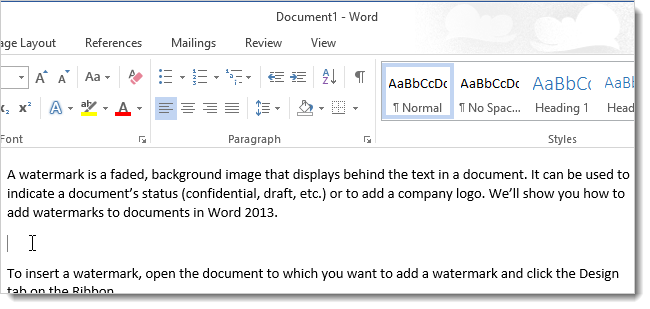
Lorsque vous collez du texte, des images, des liens, ou autre format de texte dans le texte original, ils ne seront pas inclus dans le texte collé. Si tout ce que vous voulez, est le texte, maintenant vous pouvez facilement obtenir seulement le texte sans avoir à prendre le temps de modifier la mise en forme.